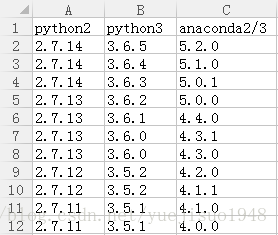1、包管理工具
电脑里同时安装了anaconda pycharm 和python的时候,可能使用anaconda时装了一些第三方库,有些简单的程序只是用python自带IDLE时需要重新再安装一次库,但是pip指令管理可能会比较混乱,再用pip安装会装到conda里面。
可以将不同版本的python安装目录中的 pip.exe 程序改名,再将它们的 路径 添加进系统变量,之后在cmd命令行中直接使用相应改名后的pip指令就可以。
一般pip.exe 程序在安装目录的Scripts文件夹下。
使用:
pip -V
pip36 --version查看对应的pip版本,输出如下:
不同路径的python安装属于自己环境的第三方包:
pip install <包名>
pip36 install <包名>示例输出如下:
方法二:
将anaconda和之前版本python安装路径中的python.exe文件分别拷贝一份,命名为 python3.exe 和 pythonA.exe ,之后想安装包或者管理包的时候在cmd命令行输入对应的即可。
#如想在anaconda的环境里安装第三方包:
pythonA -m pip install <包名>
#想在原来python环境里安装第三方包:
python3 -m pip install <包名>2、更新包:
不过不是批量的更新第三方包:
pip install --upgrade <包名>
# 或者
pip install -U <包名>conda可以批量更新:使用 管理员权限 运行Anaconda Prompt 输入:
# 查看可以进行更新升级的第三方包名
pip list outdated
# 更新所有可以升级的包:
conda update --all
3、其他常用pip指令
# 卸载第三方库
pip uninstall <包名>
# 下载但不安装
pip download <包名>
# 获取包的详细信息、使用方法等
pip show <包名>
# 获取和某个关键词相关的 包名 或 函数方法 介绍等
pip search <关键词>
# 当前系统已经安装的库名
pip list4、anaconda和python版本对应关系
如下:因为有的包不支持最新的python版本,所以选择anaconda时要适配python版本
5、编译解释环境的选择
pycharm在新建工程文件的时候会默认创建一个新的虚拟环境,不想麻烦重装各种基础包的话就可以设置继承默认的python解释环境或者使用anaconda的,在File->Default Setting->Project Interpreter选择Add Local 连接到anaconda路径下的python.exe 即可